在cdr怎样调整文本的行距(CDR如何调整行间距)
在CDR软件中,在文本工具内打开段落格式化窗口直接调整段落文本间距即可。具体操作方法:1、选择文本段落格式化,弹出工具栏中选择间距行。2、行的值进行适当调整,这里调整到150%,按回车键确认,示范文本...
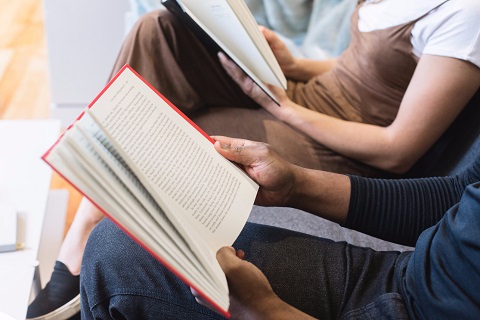
在cdr怎样调整文本的行距
在CDR软件中,在文本工具内打开段落格式化窗口直接调整段落文本间距即可。
具体操作方法:
1、选择文本段落格式化,弹出工具栏中选择间距行。
2、行的值进行适当调整,这里调整到150%,按回车键确认,示范文本间距发生了变化。
3、如果是美工文字,选择“字符格式化”即可调整行距,根据实际需求进行参数的调整,以实现文本行距的增加或减少。
在CDR文件中字体的行距怎么设置?
设置CDR文件中字体的行距的步骤如下:
1、首先是打开coreldraw,点击左侧的文本工具在需要修改的文字上面点击一下。
2、在菜单栏里点击文本,在下拉栏里找到文本格式。
3、在弹出的格式化文本对话框里找到段落,间隔。
4、点击行。
5、根据自己需要来修改行后面的数字,行距就设置好了。
CDR如何调整行间距
CDR调整行间距的具体操作步骤如下:
1、首先我们打开电脑里的CDR软件,我们选择文本工具打出文字。
2、然后我们按快捷键F10,或者直接在工具栏中点选形状工具,此时鼠标放在右下角的部位会变成十字,按住鼠标拖动就可以改变字符间距了。
3、这时大家就可以看到cdr中的字符间距已经调大了许多。
4、我们还可以首先选择文本工具,然后全选要调整的文字。
5、按键盘上的Ctrl+Shift+“,”或者“。”键即可调小或调大字符间距。

以上介绍的就是《在cdr怎样调整文本的行距(CDR如何调整行间距)》的具体内容,希望本篇文章能帮助到你了解更多的学习知识和生活常识。


